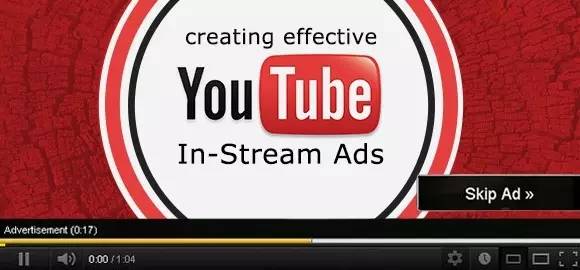為什麼YouTube打不開:全面排除故障指南與常見問題解析
Table of Contents
前言
當您滿懷期待地想在YouTube上觀看最新的影片、直播或音樂,卻發現頁面遲遲無法載入,甚至出現黑屏、錯誤訊息,這絕對是件令人沮喪的事。「為什麼YouTube打不開」是許多用戶經常遇到的問題,但幸好,大多數情況下,這並非嚴重的技術故障,而是可以透過一系列簡單的步驟來解決。本文將為您提供一份詳盡的YouTube故障排除指南,從最常見的問題到進階的解決方案,幫助您一步步找出問題根源,讓YouTube恢復正常運作。
無論您是使用電腦瀏覽器、智慧型手機、平板電腦或智慧電視,本文的步驟都將涵蓋,旨在幫助您迅速解決YouTube打不開的困擾,重新享受流暢的影音體驗。
一、網路連線問題
最常見且最容易被忽略的原因之一,就是您的網路連線出了問題。YouTube是一個線上影音平台,穩定的網路連線是其正常運作的基礎。
1. 檢查您的網路連線
- 確認Wi-Fi或行動數據:檢查您的裝置是否已正確連接到Wi-Fi網路,或行動數據是否已開啟並有足夠的流量。嘗試開啟其他網站或應用程式,看看它們是否能正常載入,以確認網路連線本身沒問題。
- 訊號強度:如果使用Wi-Fi,請確認您離路由器夠近,訊號強度良好。太弱的訊號會導致不穩定的連線。
- 嘗試不同網路:如果可能,切換到另一個Wi-Fi網路(例如手機熱點、鄰居的Wi-Fi)或從Wi-Fi切換到行動數據,看看YouTube是否能正常開啟。這有助於判斷問題是出在您目前的網路,還是裝置本身。
2. 重啟路由器/數據機
路由器的長時間運行可能會導致其性能下降,產生網路壅塞或配置錯誤。重啟路由器和數據機是解決網路問題的經典辦法。
- 將路由器和數據機的電源線拔除。
- 等待約30秒至1分鐘。
- 先插回數據機的電源線,待所有指示燈穩定亮起後(約1-2分鐘)。
- 再插回路由器的電源線,等待其啟動並穩定連線。
- 重新連接您的裝置,然後再次嘗試開啟YouTube。
二、裝置與應用程式問題
有時候,問題並非出在網路,而是您的裝置或YouTube應用程式本身出現了暫時性的錯誤或需要更新。
1. 重啟您的裝置
無論是電腦、手機還是平板,重啟是解決許多臨時性軟體故障的萬能方法。這會清除裝置記憶體中的臨時錯誤,並重新啟動所有系統程序。
- 電腦:點擊「開始」->「關機」->「重新啟動」。
- 手機/平板:長按電源鍵,選擇「重新啟動」或「關機」後再手動開機。
2. 更新YouTube應用程式或瀏覽器
過舊的應用程式或瀏覽器版本可能存在已知錯誤,或與YouTube最新的服務協議不相容。
- 手機/平板上的YouTube App:
- 開啟Google Play商店(Android)或App Store(iOS)。
- 搜尋「YouTube」。
- 如果出現「更新」按鈕,請點擊它進行更新。
- 電腦瀏覽器:
- Chrome:點擊右上角三點選單 -> 說明 -> 關於Google Chrome,瀏覽器會自動檢查並安裝更新。
- Firefox:點擊右上角三橫線選單 -> 說明 -> 關於Firefox,瀏覽器會自動檢查並安裝更新。
- Edge:點擊右上角三點選單 -> 設定 -> 關於Microsoft Edge,瀏覽器會自動檢查並安裝更新。
3. 清除快取與資料
應用程式或瀏覽器在長時間使用後會累積大量的快取(Cache)和Cookie,這些資料有時會損壞或過期,導致載入問題。
- 手機/平板上的YouTube App:
- 前往裝置的「設定」->「應用程式」(或「應用程式和通知」)。
- 找到並點擊「YouTube」。
- 選擇「儲存空間」或「儲存空間與快取」。
- 點擊「清除快取」和「清除資料」(或「清除儲存空間」)。請注意,清除資料會讓您登出YouTube App。
- 電腦瀏覽器:
- Chrome:點擊右上角三點選單 -> 更多工具 -> 清除瀏覽資料。選擇時間範圍(建議「不限時間」或「所有時間」),勾選「快取圖片和檔案」和「Cookie及其他網站資料」,然後點擊「清除資料」。
- Firefox:點擊右上角三橫線選單 -> 設定 -> 隱私與安全 -> 餅乾與網站資料 -> 清除資料。勾選「快取網頁內容」和「Cookie和網站資料」,然後點擊「清除」。
- Edge:點擊右上角三點選單 -> 設定 -> 隱私、搜尋與服務 -> 清除瀏覽資料 -> 立即清除瀏覽資料。選擇時間範圍,勾選「快取影像和檔案」和「Cookie及其他網站資料」,然後點擊「立即清除」。
小提醒:清除Cookie和資料會讓您從所有網站登出,需要重新輸入登入資訊。清除快取通常是安全的。
4. 檢查裝置儲存空間
如果您的裝置儲存空間已滿,可能會影響應用程式的正常運作和新資料的載入。
- 前往裝置的「設定」->「儲存空間」或「關於手機/平板」,檢查剩餘儲存空間。
- 如果空間不足,請刪除不必要的檔案、照片、影片或應用程式,釋放儲存空間。
5. 檢查日期與時間設定
不正確的日期和時間設定可能會導致安全憑證錯誤,影響網站和應用程式的正常連線。
- 前往裝置的「設定」->「日期與時間」。
- 確認已開啟「自動設定日期與時間」或手動將其設定為正確的時間。
三、瀏覽器相關問題
如果問題只在您使用的特定瀏覽器上發生,那麼問題很可能與瀏覽器本身有關。
1. 禁用瀏覽器擴充功能/外掛
某些瀏覽器擴充功能,特別是廣告阻擋器、隱私保護工具或VPN外掛,可能會干擾YouTube的正常載入。
- Chrome:點擊右上角三點選單 -> 更多工具 -> 擴充功能。逐一禁用或移除可疑的擴充功能,然後重新載入YouTube。
- Firefox:點擊右上角三橫線選單 -> 附加元件與佈景主題 -> 擴充功能。逐一禁用或移除可疑的擴充功能。
- Edge:點擊右上角三點選單 -> 擴充功能。逐一禁用或移除可疑的擴充功能。
2. 嘗試無痕模式/隱私模式
無痕模式(或隱私模式)會禁用所有擴充功能並使用全新的快取和Cookie設定。如果YouTube在無痕模式下能正常運作,則表明問題很可能與您的瀏覽器擴充功能或現有資料有關。
- Chrome:點擊右上角三點選單 -> 開啟新的無痕視窗。
- Firefox:點擊右上角三橫線選單 -> 新增隱私視窗。
- Edge:點擊右上角三點選單 -> 開啟新的InPrivate視窗。
3. 檢查瀏覽器設定
檢查瀏覽器是否禁用了JavaScript、媒體自動播放或其他可能影響YouTube運作的設定。
- 確保JavaScript已啟用(這是YouTube運作的必要條件)。
- 檢查是否有網站白名單/黑名單設定,確保YouTube不在黑名單中。
4. 重設瀏覽器
如果上述方法都無效,您可以考慮將瀏覽器重設為預設狀態。這會清除所有自訂設定、擴充功能和臨時資料,但通常會保留您的書籤、瀏覽紀錄和儲存的密碼。
- Chrome:設定 -> 重設設定 -> 將設定還原成原始預設值。
- Firefox:說明 -> 更多疑難排解資訊 -> 重新整理Firefox。
- Edge:設定 -> 重設設定 -> 將設定重設為其預設值。
5. 嘗試使用其他瀏覽器
如果YouTube在您慣用的瀏覽器上打不開,但能在其他瀏覽器(例如:從Chrome換到Firefox或Edge)上正常運作,這幾乎可以斷定問題出在您慣用的瀏覽器本身。
四、系統與軟體衝突
有時,您電腦上安裝的其他軟體或系統設定也可能干擾YouTube的運作。
1. 檢查防毒軟體或防火牆
某些安全軟體可能會過度保護,錯誤地阻擋YouTube的連線或某些內容。暫時禁用您的防毒軟體或防火牆,然後再嘗試開啟YouTube。如果問題解決,請在您的安全軟體中將YouTube添加為信任網站或例外。
注意:禁用安全軟體應僅作為測試用途,測試完畢後應立即重新啟用以確保系統安全。
2. 禁用VPN或代理伺服器
如果您正在使用VPN(虛擬私人網路)或代理伺服器,它可能會導致連線問題或將您的網路流量導向不支援YouTube的地區。嘗試關閉VPN/代理伺服器,然後重新載入YouTube。
3. 檢查DNS設定
DNS(域名系統)負責將網域名稱(如youtube.com)轉換為IP位址。如果您的DNS伺服器有問題或過時,可能無法正確解析YouTube的位址。
- 您可以嘗試將DNS伺服器更改為公共DNS,例如Google DNS(8.8.8.8 和 8.8.4.4)或Cloudflare DNS(1.1.1.1)。這通常在您的路由器設定或作業系統的網路介面卡設定中進行。
4. 更新作業系統
過舊的作業系統(Windows、macOS、Android、iOS)可能與最新的瀏覽器或應用程式版本存在兼容性問題。確保您的作業系統已更新到最新版本。
五、YouTube 服務端問題
儘管不常發生,但YouTube的伺服器本身也可能偶爾出現問題,導致全球性或區域性的服務中斷。
1. 檢查YouTube伺服器狀態
您可以透過以下方式確認YouTube是否遇到服務器問題:
- 使用DownDetector或Is It Down Right Now等網站:這些網站會收集用戶報告的服務中斷資訊,您可以搜尋「YouTube」來查看是否有大量用戶報告問題。
- 檢查YouTube官方社群媒體帳號:YouTube通常會在Twitter等平台發布服務狀態更新。
- 詢問朋友或家人:詢問他們是否也遇到同樣的YouTube打不開問題。
如果確認是YouTube伺服器端的問題,那麼您只能耐心等待官方修復。
六、進階疑難排解
如果上述所有方法都無效,您可以考慮以下更進階的解決方案。
1. 重設網路設定 (Windows)
在Windows系統中,您可以重設所有的網路相關設定,這有時能解決深層次的網路連線問題。
- 前往「設定」->「網路和網際網路」->「進階網路設定」->「網路重設」。
- 點擊「立即重設」,然後重啟電腦。
2. 檢查 HOSTS 檔案
HOSTS檔案是一個本機檔案,可以將網域名稱對應到IP位址。如果此檔案被修改(例如被惡意軟體或某些軟體設置),它可能會將YouTube的網域名稱導向錯誤的位址。
- Windows:通常位於
C:\Windows\System32\drivers\etc。用記事本打開hosts檔案,檢查是否有任何與YouTube相關的異常條目,如果有,請刪除該行(在修改前建議備份)。 - macOS:通常位於
/etc/hosts。
除非您非常了解這個檔案的用途,否則請謹慎修改。
結語
遇到「為什麼YouTube打不開」的問題時,請不要慌張。大多數情況下,這只是暫時性的技術故障,透過本文提供的步驟,從檢查網路連線、重啟裝置、清除快取到檢查瀏覽器設定,您可以系統性地排查並解決問題。我們建議您從最簡單、最常見的解決方案開始嘗試,逐步深入。希望這份詳盡的指南能幫助您解決困擾,讓您再次暢享YouTube帶來無限的影音樂趣!
如果所有方法都嘗試過後仍然無法解決,建議您可以尋求專業的電腦維修人員協助,或聯絡您的網路服務供應商。
常見問題 (FAQ)
以下是一些關於「為什麼YouTube打不開」的常見問題及其簡短回答:
Q1: 為何我的YouTube在手機上打不開,但在電腦上卻正常?
這通常指向手機應用程式或網路設定問題。請嘗試清除YouTube App的快取與資料、重新安裝App,或檢查手機的網路連線狀況是否穩定且非行動數據用盡。
Q2: 如何判斷YouTube是我的問題,還是官方伺服器問題?
您可以嘗試在不同的裝置(手機、電腦)或不同的網路(Wi-Fi、行動數據)上開啟YouTube。若所有裝置和網路都打不開,或可透過第三方網站(如DownDetector)查詢,很可能是YouTube官方伺服器出現問題。
Q3: 為何我清除瀏覽器快取和Cookie後,YouTube仍然打不開?
如果清除快取無效,問題可能出在瀏覽器擴充功能衝突、網路DNS設定錯誤,或防毒軟體/防火牆的干擾。請嘗試禁用擴充功能、檢查您的DNS設定,或暫時關閉安全軟體進行測試。
Q4: 在使用VPN的情況下,YouTube打不開怎麼辦?
VPN可能導致連線不穩定或IP地址被YouTube偵測為異常。請嘗試暫時關閉VPN,或切換到其他VPN伺服器位置,然後重新載入YouTube。如果關閉VPN後能正常開啟,則問題出在VPN本身。
Q5: YouTube頁面能載入,但影片卻無法播放,這是什麼原因?
如果頁面能載入但影片無法播放,可能與網路頻寬不足(導致緩衝)、過舊的瀏覽器或裝置驅動程式(如顯示卡驅動)有關,或是特定的瀏覽器擴充功能阻擋了影片播放。嘗試降低影片畫質、更新瀏覽器,或禁用擴充功能來排除。